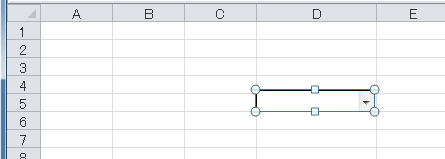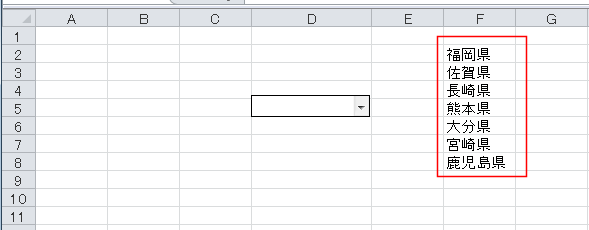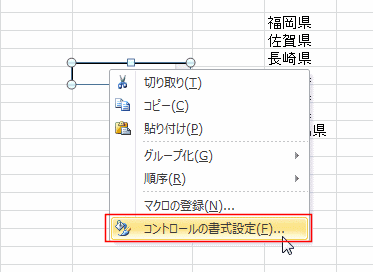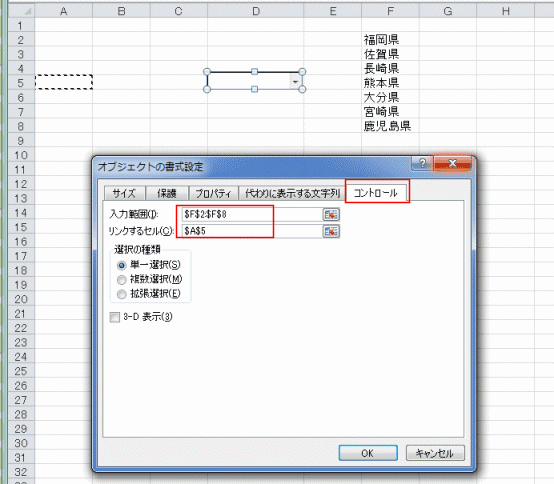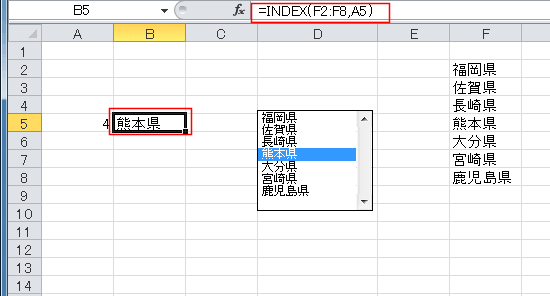- Home »
- エクセル Q&A(Tips):目次 »
- リストボックスを使って入力したい
- このページではフォームのリストボックスを利用する例について書きます。
- 開発タブを使いますので、開発タブが表示されていない場合は 開発タブを表示する をご覧ください。
- リストボックスを使ってリストから選択することができます。
- [開発]タブの[コントロール]グループにある[挿入]を選択して、フォームコントロールの[リストボックス]を選択し、シート内へ配置します。

- シート上へリストボックスを配置しました。
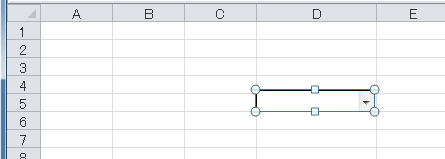
- リストに表示する値をF2:F8セルに入力しました。
- 説明上同じシートに入力しましたが、別のシートに入力することもできます。
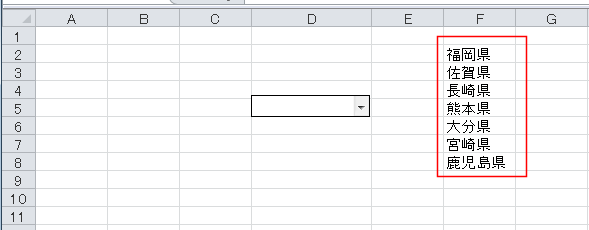
- 設置したリストボックスを右クリックし、[コントロールの書式設定]を選択します。
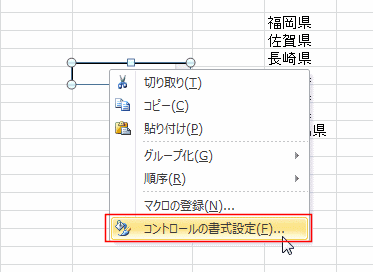
- [コントロール]タブで入力範囲を「F2:F8」、リンクするセルを「A5」としました。
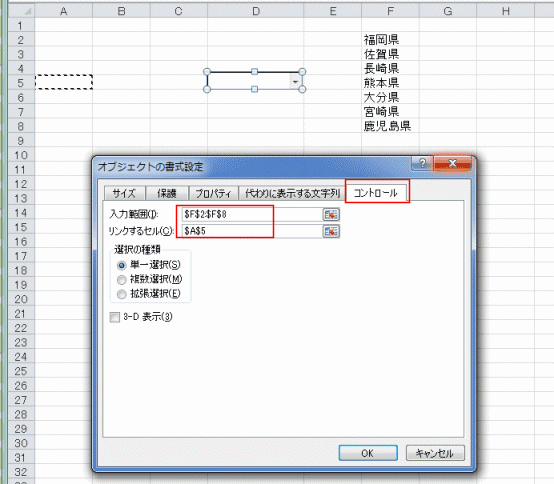
- リストボックスを適切な大きさに調整しました。
リストをから選択すると、リンクするセルには何番目の値が選択されたかを示す数値が表示されます。
- 下図では「熊本県」を選択しているので、A5セルには「4」と表示されました。

- リストボックスのリンクするセルでは何番目の値が選択されたのかしかわかりません。
リストの値をB5セルに取り出してみます。
- B5セルに「=INDEX(F2:F8,A5)」と入力すると、入力したセルを参照して取り出すことができます。
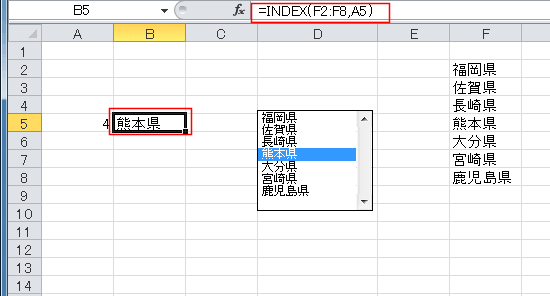
よねさんのExcelとWordの使い方|エクセル2010基本講座:目次|フォーム・ActiveX・マクロ(VBA)|リストボックスを使って入力したい